La boîte à outils de transformation propose des fonctions facilitant la rotation, la mise à l'échelle, le positionnement de l'objet, ainsi que le déplacement des pivots de l'objet.
Interface
Navigation rapide

Zone Rotation
Pivote la sélection courante (y compris les sous-objets) dans le sens normal et contraire des aiguilles d'une montre en fonction du sens de la vue. La rotation dans le sens des aiguilles d'une montre s'effectue toujours comme tel dans la vue courante. Alignez la vue avec l'axe de façon approximative, puis cliquez sur l'une des flèches pour faire pivoter l'objet d'un angle indiqué par la valeur du champ Degrés. Si le système de coordonnées de référence est défini sur la valeur Local, vous pouvez faire pivoter l'objet sur son axe local en alignant d'abord la vue avec l'axe local de l'objet de façon approximative. Si le système de coordonnées est défini sur la valeur Ecran, l'objet pivotera en conséquence.
La liste déroulante située à gauche permet de sélectionner rapidement une valeur de rotation prédéfinie.
- Normal (aucune touche associée)Pivote de 90 degrés.
- MajPivote de 30 degrés.
-
 [liste des valeurs prédéfinies]
[liste des valeurs prédéfinies] -
Ouvre une liste de valeurs de rotation prédéfinies. Cliquez sur l'une des valeurs pour qu'elle figure dans le champ Degrés.
-
 Pivoter dans le sens contraire des aiguilles d'une montre
Pivoter dans le sens contraire des aiguilles d'une montre -
Cliquez sur ce bouton pour faire pivoter (approximativement) la sélection du nombre de degrés indiqué dans le sens contraire des aiguilles d'une montre et dans le sens de la vue.
-
 Pivoter dans le sens des aiguilles d'une montre
Pivoter dans le sens des aiguilles d'une montre -
Cliquez sur ce bouton pour faire pivoter (approximativement) la sélection du nombre de degrés défini dans le sens des aiguilles d'une montre et dans le sens de la vue.
- Degrés
-
Valeur de rotation appliquée par l'un des boutons Pivoter. Modifiez cette valeur à l'aide de la liste déroulante, du clavier ou des commandes Double flèche.
Zone Taille
Définit la taille de l'objet sélectionné en unités 3ds Max sur un seul axe ou sur tous les axes simultanément.
- Définir taille
-
Applique la valeur Taille à l'objet sur le ou les axes courants, ce qui permet de le redimensionner.
- R
-
Redéfinit la transformation de l'objet. Applique l'option Réinitialiser transformation et convertit l'objet au type de géométrie de base, comme poly éditable.
- Taille
-
Taille appliquée lorsque vous cliquez sur Définir taille. Modifiez cette valeur à l'aide du clavier ou de la souris (double flèche), ou récupérez la taille courante de l'objet à l'aide du bouton Exporter taille (voir ci-dessous).
- X/Y/Z/Tous
-
Choisit l'axe ou les axes sur lesquels le redimensionnement sera effectué lorsque vous cliquez sur Définir taille. Détermine également la taille de l'axe à récupérer à l'aide de l'option Exporter taille (voir ci-dessous).
- Importer
-
Ouvre une petite boîte de dialogue non modale qui affiche les dimensions de la boîte englobante de l'objet sélectionné sur les trois axes. Si vous modifiez la taille, les valeurs affichées se mettent à jour automatiquement.
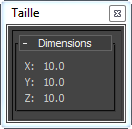
-
 Exporter taille
Exporter taille -
Indique la valeur de dimension de l'axe courant dans le champ Taille. Si le paramètre Tous est sélectionné, cette option est sans effet.
Groupe Aligner pivot
Les outils de ce groupe permettent d'aligner le pivot de l'objet sélectionné. Choisissez l'emplacement de destination du pivot, puis cliquez sur X, Y ou Z.
- [aligner l'emplacement]
-
Choisit l'emplacement de destination du pivot lorsque vous cliquez sur le bouton d'un axe :
- MinDéplace le pivot vers la valeur minimum de la boîte englobante de l'objet sélectionné sur l'axe spécifié.
- MaxDéplace le pivot vers la valeur maximum de la boîte englobante de l'objet sélectionné sur l'axe spécifié.
- CentreDéplace le pivot au centre de l'objet sur l'axe spécifié.
- OrigineDéplace le pivot au centre de l'univers sur l'axe spécifié.
- X/Y/Z
-
Détermine l'axe de travail et applique également l'opération.
- Centre
-
Déplace le pivot au centre de l'objet sur les trois axes.
- Origin
-
Déplace le pivot au centre de l'univers sur les trois axes.
Zone Objets
- Centre
-
Déplace l'objet au centre de l'univers (origine).
- CloneRapide (Clonage rapide)
-
Fait une copie de l'objet sélectionné et la déplace sur le côté d'une distance égale à la largeur de l'objet. Alignez la vue de façon approximative sur l'un des axes et appliquez la copie.
Tout comme pour l'outil Pivoter (voir ci-dessus), CloneRapide fonctionne par rapport au sens de la vue de l'objet dans la fenêtre. Généralement, cet outil déplace le clone vers la droite, sauf lorsque le modèle est vu de dessus ou de dessous. Le cas échéant, le clone est déplacé en fonction du point de vue.
Les modificateurs clavier disponibles sont les suivants :
- Normal (aucune touche)Fait une copie de l'objet sélectionné.
- MajFait une copie instanciée de l'objet sélectionné.
- AltFait deux copies ou instances de l'objet sélectionné. (Non utilisable en tant que raccourci.)
Conseil : Si la distance parcourue par le clone est trop courte ou trop importante, réinitialisez la transformation de l'objet. Utilisez le bouton R de la zone Taille ou appliquez l'option Réinitialiser transformation.